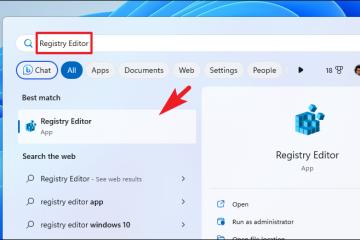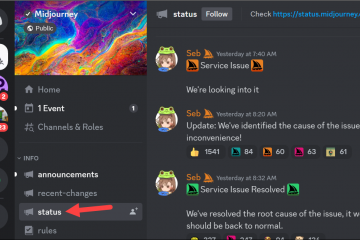Dưới đây là 18 mẹo đơn giản nhưng quan trọng để bảo vệ máy Mac của bạn để tất cả các tệp, tài liệu và dữ liệu nhạy cảm của bạn được an toàn và không rơi vào tay kẻ xấu.
Liên quan:
Strong> Cách bảo mật iPhone của bạn
18 mẹo bảo mật máy Mac của bạn: ẩn
1. Đặt mật khẩu duy nhất
Cách quan trọng, cơ bản và rõ ràng nhất để ngăn truy cập không mong muốn vào máy Mac của bạn là khóa máy bằng mật khẩu và không chia sẻ với bất kỳ ai. Sau khi bạn thực hiện việc này, macOS sẽ hỏi mật khẩu khi máy Mac khởi động hoặc thức dậy sau khi ngủ hoặc khóa máy.
Rất có thể bạn đã đặt mật khẩu, nhưng trong trường hợp bạn chưa đặt, hãy truy cập Cài đặt hệ thống > Touch ID & mật khẩu > Mật khẩu. Từ đây, bạn cũng có thể thay đổi mật khẩu nếu bạn tin rằng ai đó biết mật khẩu đó. Cài đặt mật khẩu này cũng có sẵn trong phần Người dùng & Nhóm.
2. Yêu cầu mật khẩu ngay lập tức
Để bảo mật tối ưu, bạn nên đặt máy Mac của mình yêu cầu mật khẩu ngay sau khi tắt màn hình (đặt ở chế độ ngủ) hoặc trình bảo vệ màn hình đã được kích hoạt:
Chuyển đến Cài đặt hệ thống > Màn hình khóa. Nhấp vào menu thả xuống bên cạnh’Yêu cầu mật khẩu sau khi trình bảo vệ màn hình bắt đầu hoặc màn hình bị tắt’và chọn Ngay lập tức.
3. Sử dụng Hot Corners để khóa ngay máy Mac của bạn
Thật dễ dàng để khóa máy Mac của bạn bằng cách nhấp vào biểu tượng Apple và chọn Màn hình khóa hoặc bằng cách nhấn Control + Command + Q các phím với nhau.
Tuy nhiên, một phương pháp thậm chí còn nhanh hơn mà tôi sử dụng là định cấu hình Góc nóng. Làm như vậy, bất cứ khi nào tôi kéo con trỏ chuột/bàn di chuột đến một trong các góc đã chọn trên màn hình máy Mac, máy tính của tôi sẽ bị khóa ngay lập tức. Rất nhanh chóng và tiện lợi.
4. Đặt máy Mac của bạn đăng xuất sau khi không hoạt động
Bạn có thường rời khỏi bàn làm việc với iMac, Mac mini hoặc Mac Studio hoặc bỏ quên chiếc MacBook của mình không? Trong trường hợp đó, bạn phải khóa nó bằng các phương pháp được đề cập ở trên. Trong trường hợp bạn chưa làm, hãy đặt máy Mac của bạn tự động đăng xuất người dùng sau một khoảng thời gian không hoạt động. Thực hiện điều này đảm bảo các tệp của bạn được an toàn và không thể truy cập được nếu máy Mac của bạn không được giám sát:
Chuyển đến Cài đặt hệ thống > Quyền riêng tư & bảo mật. Cuộn xuống và nhấp vào Nâng cao. Bật công tắc bên cạnh Tự động đăng xuất sau khi không hoạt động. Theo mặc định, thời gian Đăng xuất sau được đặt thành 60 phút nhưng bạn có thể thay đổi khoảng thời gian này thành khoảng thời gian ngắn hơn, chẳng hạn như 30 phút hoặc 5 phút. Khi ở đây, bạn cũng có thể bật ‘Yêu cầu mật khẩu quản trị viên để truy cập cài đặt toàn hệ thống‘ để ngăn các thay đổi không mong muốn đối với cài đặt của bạn. 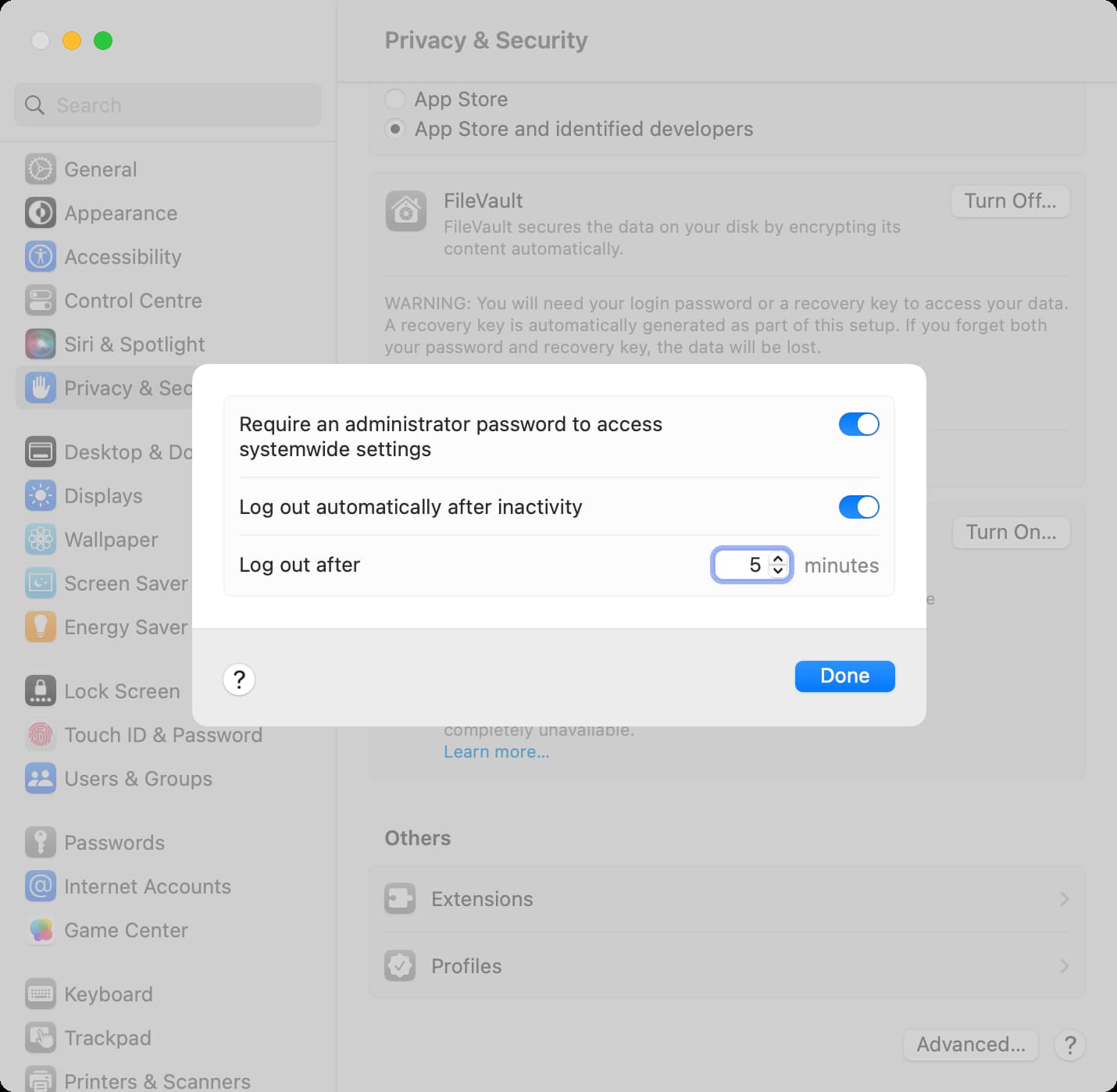
5. Lưu công việc của bạn trước khi khóa máy Mac
Ngay cả sau khi bạn đã khóa máy Mac, bất kỳ ai cũng có thể nhấn và giữ nút nguồn của máy Mac để tắt rồi nhấn nút nguồn để bật lại.
Bây giờ, vì bạn đã đặt mật khẩu nên người đó không thể xâm nhập vào máy tính của bạn và gây bất kỳ thiệt hại nào. Tuy nhiên, tất cả công việc chưa được lưu sẽ bị mất khi kẻ xâm nhập tắt nguồn máy Mac của bạn.
Ví dụ: nếu bạn định bỏ mặc máy Mac của mình trong giờ nghỉ trưa ở cơ quan, hãy nhớ lưu mọi công việc đang diễn ra để ngăn chặn nguy cơ bị mất trước khi khóa thiết bị.
6. Nhập mật khẩu máy Mac của bạn một cách kín đáo hoặc sử dụng Touch ID hoặc Apple Watch của bạn
WSJ đã thực hiện một số video về tính bảo mật yếu của mật khẩu iPhone, trong đó kẻ trộm sẽ nhìn thấy hoặc ghi lại một người nhập mật khẩu thiết bị theo cách thủ công trong một nơi công cộng. Sau đó, kẻ trộm đánh cắp iPhone và sử dụng mật mã của thiết bị để thay đổi mật khẩu ID Apple, mật khẩu này có khả năng khóa nạn nhân khỏi iPhone của họ cũng như ID Apple của họ vĩnh viễn.
Nếu bạn sử dụng MacBook ở nơi công cộng, hãy cẩn thận khi nhập mật khẩu hệ thống theo cách thủ công. Và để giữ bí mật nhất, hãy sử dụng Touch ID trên máy Mac của bạn để mở khóa. Ngoài ra, bạn cũng có thể tự động mở khóa máy Mac bằng Apple Watch. Cả hai phương pháp này đều loại bỏ nhu cầu nhập mật khẩu của bạn theo cách thủ công.
Liên quan: Apple muốn thay thế mật khẩu bằng mã khóa được bảo mật bằng Face ID và Touch ID
7. Bật FileVault
Mã hóa FileVault của Mac mã hóa các tệp của bạn và đảm bảo không ai có thể xem hoặc sao chép chúng nếu không có mật khẩu đăng nhập. Nếu bạn có các tệp nhạy cảm trên MacBook hoặc lo sợ rằng Mac mini hoặc Mac Studio của mình có thể bị đánh cắp và các tệp của nó bị lạm dụng, bạn phải bật FileVault để mã hóa và bảo vệ thông tin trên máy tính của mình:
Mở Cài đặt hệ thống và nhấp vào Quyền riêng tư & Bảo mật. Cuộn xuống và nhấp vào Bật bên cạnh FileVault. Nhập mật khẩu quản trị viên của máy Mac của bạn và nhấp vào Mở khóa. Giờ đây, bạn có thể đặt khóa khôi phục (mà bạn không bao giờ được làm mất) hoặc chỉ cần cho phép tài khoản iCloud của mình mở khóa ổ đĩa. Tôi đang chọn tùy chọn iCloud. Sau đó, nhấp vào Tiếp tục. Tùy thuộc vào số lượng tệp bạn có trên máy Mac, có thể mất nhiều thời gian để quá trình mã hóa hoàn tất. Tuy nhiên, nếu máy Mac của bạn có silicon của Apple (M1, M2 và các phiên bản kế nhiệm của nó) hoặc đó là máy Mac của Intel với Chip bảo mật Apple T2 hoặc nếu đó là iMac Pro thì các tệp trên ổ đĩa của bạn đã được mã hóa tự động và do đó, nó sẽ chỉ mất một khoảng thời gian ngắn để quá trình mã hóa FileVault hoàn tất. Bạn có thể tìm hiểu thêm về tất cả.
8. Chặn quyền truy cập từ xa và các kết nối chia sẻ bổ sung
Trong trường hợp không cần đăng nhập và quản lý từ xa cũng như các tùy chọn chia sẻ khác như chia sẻ tệp Bluetooth từ thiết bị Android hoặc chia sẻ màn hình, bạn có thể tắt chúng để giúp máy Mac của bạn an toàn hơn:
Mở Cài đặt hệ thống và nhấp vào Chung > Chia sẻ. Tắt tất cả các tùy chọn bạn không sử dụng.
9. Bật Tường lửa
Sau khi Tường lửa được bật trên máy Mac của bạn, nó hoạt động như một lá chắn chống lại mọi kết nối mạng đến không mong muốn từ các thiết bị khác hoặc internet.
Mở Cài đặt hệ thống và nhấp vào Mạng. Nhấp vào Tường lửa. Bật khóa chuyển cho Tường lửa. Bạn có thể nhấp vào nút Tùy chọn để tùy chỉnh thêm hoặc chặn tất cả các kết nối đến hoặc bật chế độ ẩn. Hướng dẫn hỗ trợ của Apple này cho bạn biết tất cả về nó.
10. Bảo mật các tệp và thư mục nhạy cảm bằng một mật khẩu khác
Nếu các thành viên khác trong gia đình hoặc đồng nghiệp văn phòng sử dụng máy tính của bạn, bạn có thể thực hiện một bước dễ dàng để khóa hình ảnh, video, âm thanh, tài liệu, v.v. riêng tư của mình bằng mật khẩu mật khẩu bổ sung.
11. Khóa các ứng dụng được hỗ trợ
Một số ứng dụng Mac như Telegram cho phép bạn đặt khóa bằng mật khẩu để ngăn truy cập không mong muốn. Bạn có thể khám phá cài đặt trong ứng dụng của ứng dụng liên quan và tìm tùy chọn như vậy hoặc liên hệ với nhà phát triển ứng dụng và yêu cầu họ thêm khóa ứng dụng trong bản cập nhật trong tương lai.
Ứng dụng Telegram yêu cầu mật khẩu trên Mac.
Liên quan: Cách khóa ghi chú của bạn trên iPhone, iPad và máy Mac
12. Tạo người dùng riêng
Đây là giải pháp thuận tiện và an toàn để ngăn chặn truy cập không mong muốn vào tệp của bạn mà vẫn cho phép người khác sử dụng máy Mac của bạn. Tất cả những gì bạn phải làm là tạo một người dùng chuẩn riêng cho máy Mac của mình, cho phép người đó sử dụng máy Mac của bạn nhưng giữ cho các tệp của bạn và của họ tách biệt và không thể truy cập được.
Bạn có thể tạo bao nhiêu tài khoản riêng tùy theo nhu cầu của mình. Ví dụ: bạn có thể tạo các tài khoản người dùng khác nhau cho vợ/chồng, con cái, anh chị em ruột của mình, v.v. Ngoài ra, bạn cũng có thể bật đăng nhập với tư cách Khách.
13. Không thêm bất kỳ ai ngoài bạn làm quản trị viên của máy Mac
Mặc dù bạn có thể tạo bao nhiêu tài khoản người dùng chuẩn tùy thích, chúng tôi khuyên bạn chỉ nên có một tài khoản quản trị viên: tài khoản của bạn! Không cấp quyền quản trị viên cho bất kỳ người dùng nào khác vì điều đó sẽ cung cấp cho họ toàn quyền kiểm soát máy Mac của bạn.
Bạn có thể xem tất cả người dùng tiêu chuẩn và quản trị viên máy Mac của mình bằng cách đi tới Cài đặt hệ thống > Người dùng & Nhóm. Để chuyển quản trị viên thành người dùng chuẩn, hãy nhấp vào nút thông tin ⓘ bên cạnh tên của người dùng đó và tắt nút chuyển cho’Cho phép người dùng này quản trị máy tính này.’
14. Ngừng sử dụng ảnh cá nhân làm trình bảo vệ màn hình
Bất kỳ ai ở gần máy Mac của bạn đều có thể nhìn thấy trình bảo vệ màn hình. Để có quyền riêng tư tối đa và để tránh lạm dụng ảnh, bạn có thể sử dụng các ảnh có sẵn đẹp làm trình bảo vệ màn hình trên máy Mac văn phòng của mình thay vì sử dụng ảnh gia đình của bạn.
15. Ngăn các tệp, thư mục và dữ liệu nhạy cảm xuất hiện trong Spotlight
Nếu thiết lập của bạn liên quan đến việc cho phép người dùng khác sử dụng máy Mac của bạn, bạn vẫn có thể ngăn các thư mục cá nhân xuất hiện trong Tìm kiếm Spotlight. Bằng cách này, nếu người đó sử dụng Spotlight để tìm thứ gì đó, thì thư mục mà bạn loại trừ sẽ không hiển thị trong kết quả tìm kiếm.
16. Thường xuyên sao lưu máy Mac của bạn
macOS có tính năng Time Machine tiện dụng để sao lưu máy Mac của bạn vào ổ đĩa ngoài. Sử dụng tính năng này thường xuyên để đảm bảo tất cả các tệp và ký ức của bạn được an toàn và dễ dàng phục hồi trong trường hợp có điều gì đó không may xảy ra với máy tính của bạn. Tiến thêm một bước nữa bằng cách thực hiện sao lưu từ xa bằng các dịch vụ như Backblaze.
17. Hiển thị thông báo trên Màn hình khóa của máy Mac
Bạn có thể hiển thị thông báo có hướng dẫn, yêu cầu, số điện thoại, email hoặc bất kỳ thứ gì trên Màn hình khóa và màn hình đăng nhập của máy Mac. Bằng cách này, nếu bạn đặt nhầm máy Mac, người tìm thấy có thể nhìn thấy nó khi họ khởi động máy và liên hệ với bạn để trả lại.
18. Không tắt Tìm
Dịch vụ Tìm của tôi được bật tự động khi bạn thiết lập máy Mac và đăng nhập bằng ID Apple của mình. Đó là một tính năng an toàn cho phép bạn biết vị trí, phát âm thanh, hiển thị thông báo và xóa từ xa tất cả dữ liệu khỏi máy Mac của bạn. Ngoài ra, Khóa kích hoạt được bổ sung sẽ ngăn không cho bất kỳ ai khác sử dụng tính năng này trừ khi họ nhập mật khẩu ID Apple của bạn.
Nhìn chung, đây là một tính năng rất hữu ích và bạn không được tắt tính năng này. Bạn có thể truy cập nó trong Cài đặt hệ thống > ID Apple > iCloud > Hiển thị tất cả > Tìm máy Mac .
Đây là một số cách thiết thực để bảo vệ máy Mac của bạn. Bạn còn sử dụng điều gì khác trên máy Mac có thể hữu ích trong việc bảo vệ dữ liệu của mình? Vui lòng chia sẻ với chúng tôi trong phần nhận xét.
Xem phần tiếp theo: